若你的局域网没有ip+mac绑定,最好选bridged 这个最方便,设置后虚拟机的ip和你真机的ip是一个网段的 可以同时上网 .但是我这上网和MAC地址绑定,所以虚拟机不能bridged 上网,使用nat上网。
0、把你的本地连接设置共享
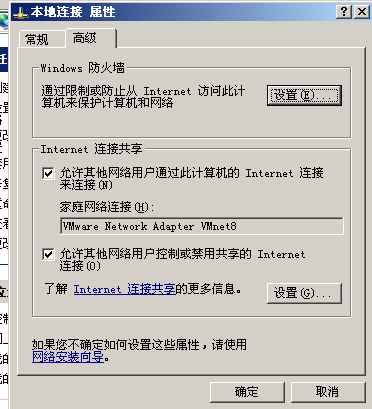
1. 把你的虚拟网卡VMnet8设置为自动获得IP、自动获得DNS服务器,启用。
2. 把你虚拟机中操作系统的“本地连接”也设置为自动获得IP、自动获得DNS服务器
3.当然是将虚拟机的上网方式选为NAT咯。
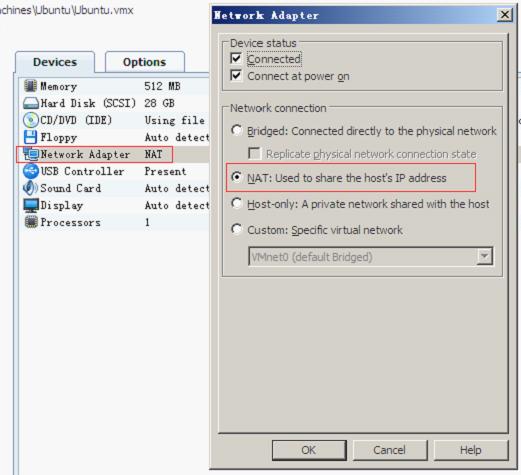




具体操作如下: 开始---设置--控制面板---管理工具---服务,确保 VMware DHCP Service 和VMware NAT Service 服务已经启动。
完成了。





















 9140
9140











 被折叠的 条评论
为什么被折叠?
被折叠的 条评论
为什么被折叠?








